En İyi Windows Media Player Alternatifleri
Windows 10 kullanırken, Windows Media Player'ı varsayılan ve önceden yüklenmiş bir medya oynatıcı olarak bulamayabilirsiniz. Bunun yerine, Windows 12 için Windows Media Player 10'i indirmelisiniz. Windows yardımcı programını kaçırıyorsanız, bir karar vermeden önce program hakkındaki nihai kılavuzu okumalısınız.
En son WMP sürümü için özel olan ne olmalıdır? Windows 10'teki Windows Media Player için herhangi bir alternatif var mı? Bir dosya formatını oynatırken bir sorunla karşılaştıysanız, makaledeki çözümler hakkında da daha fazla bilgi edinebilirsiniz.
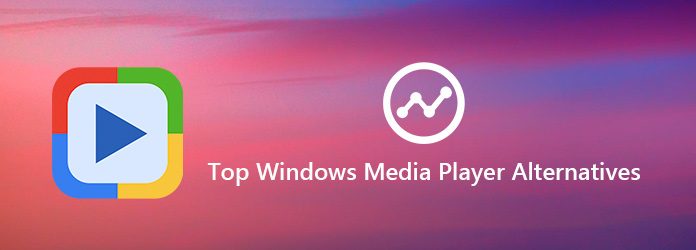
Windows Media Player 12, film izlemek ve yüksek kalitede müzik dinlemek için mükemmel bir Windows yardımcı programıdır. Windows 12'te Windows Media Player 7'i güncelleyin ya da Windows'ta programı indirin, en son sürümde yapılan değişikliklerin keyfini çıkarabilirsiniz.
Ancak indirilen Windows Media Player 12 için hala birçok sorunla karşılaşabilirsiniz. Mükemmel bir görsel-işitsel deneyim elde etmek istiyorsanız, aşağıdaki dezavantajlara dikkat etmelisiniz.
Artılar
Eksiler
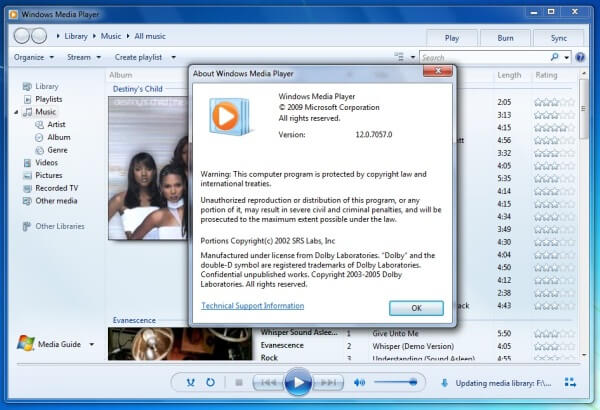
Windows Media Player için alternatif bir çözüm var mı? Windows 10 içindeki videoların keyfini çıkarmak için en iyi medya oynatıcı ne olmalıdır? İşte dikkat edebileceğiniz 3 sık kullanılan medya oynatıcılar.
Ücretsiz Blu-Ray Oynatıcı ortak videolar, Blu-Ray filmler ve DVD'ler izlemek için çok yönlü bir medya oynatıcıdır. Mükemmel video efekti ile 100% resim kalitesini korumak için videoların keyfini çıkarmanızı sağlar. Bir Windows Media Player alternatifi olarak, videoların farklı oynatma modlarında tadını çıkarmak için sezgisel bir arayüze sahiptir.
Ücretsiz Blu-Ray Oynatıcıyı indirip yükledikten sonra, programı başlatabilir ve video dosyalarını yüklemek için "Dosya Aç..." seçeneğini belirleyebilirsiniz. DVD veya Blu-Ray disk oynatmak istiyorsanız, bilgisayarınızda DAEMON araçları gibi DVD sürücüsü veya sanal DVD sürücüsü kullanmanız gerekir.

Videoları programa yükledikten sonra Windows Media Player alternatifi dosyaları otomatik olarak oynatmaya başlayacaktır. Videoların keyfini çıkarmak için oynatma modunu ve diğer araçları ayarlayabilir veya "Anlık Görüntü" işlevi aracılığıyla en sevdiğiniz video görüntüsünü yakalayabilirsiniz.
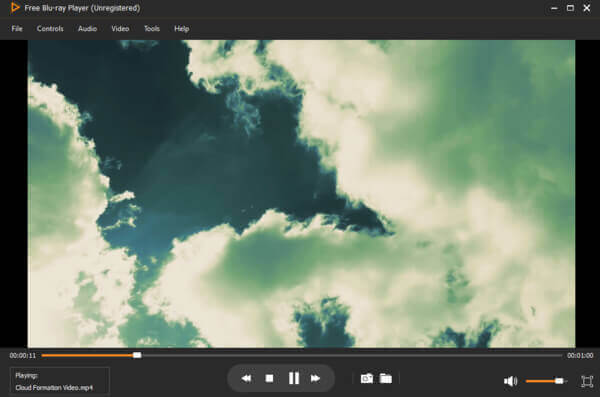
"Ses" açılır düğmesini açarak ses parçasını, kanalı ve cihazı ayarlayın, daha sonra daha iyi bir görsel-işitsel efekt elde etmek için "Video" açılır düğmesini açarak video parçasını ve ekran boyutunu ayarlayın. Sadece tek bir kelimeyle, programdaki tüm medya dosyalarının istediğiniz modda keyfini çıkarabilirsiniz.
VLC Media Player Mac, Windows, Android ve iOS cihazları için popüler bir Windows Media Player. Blu-Ray filmler ve bazı DVD'ler dışında, kalite kaybı olmadan neredeyse her türlü medya dosya biçimini oynatabilir. Dahası, podcast'lere ve İnternet radyosuna verilen geniş kapsamlı desteğin yanı sıra ses dosyasını da işler.
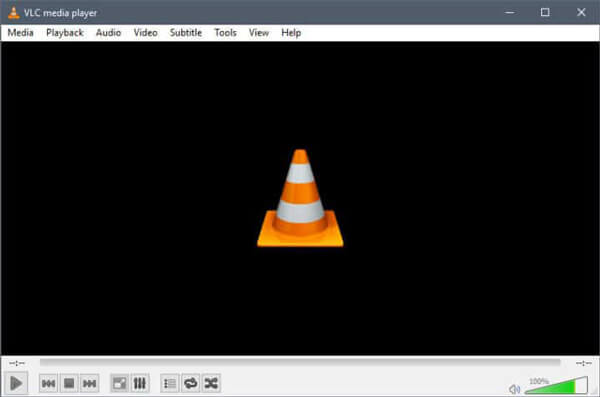
KMPlayer tüm önemli medya dosya formatlarını yürütme özelliği ile öne çıkıyor. Bir Windows Media Player alternatifi olarak, medya yürütücünün tüm özelliklerini keşfetmek için her türlü seçenek ve ayarlarla doludur. Kullanıcı arayüzünden memnun olmasanız bile, KMPlayer'ı kolayca özelleştirebilirsiniz.
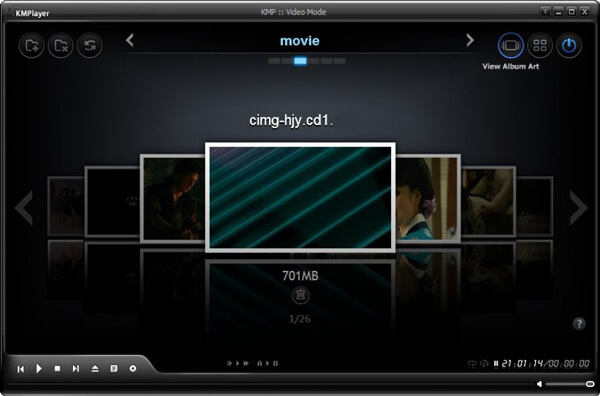
Windows 10'da Windows Media Player kullandığınızda, "Windows Media Player dosyayı yürütürken bir sorunla karşılaştı" hata mesajını alabilirsiniz. Medya dosyası için bazı özel codec'ler ve korumalar varsa, yukarıdaki hata mesajını almalısınız, işte bilmeniz gereken çözümler.
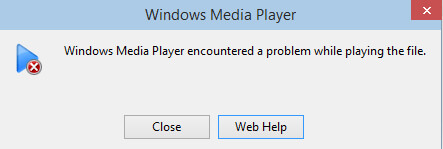
Windows 10'da "Denetim Masası"na gidin, "Sorun Giderme" > "Programlar" > "Windows Media Player" ayarlarını seçin. Önce Windows 10'da Windows Media Player'ı sıfırlamak için "Windows Media Player'ı varsayılan ayarlara sıfırla"yı seçin.
Ses Seçeneğindeki tüm geliştirmeleri devre dışı bırakmak için "Denetim Masası"na dönün ve "Ses" > "Hoparlör ve Özellikler" > "Geliştirme Sekmesi" > "Gösterilen tüm geliştirmeleri devre dışı bırak"ı seçin.
Bundan sonra Kayıt defteri değerini aşağıdaki gibi oluşturmanız gerekir.
Microsoft \ Windows \ CurrentVersion \ Audio \ HKEY_LOCAL_MACHINE \ SOFTWARE
Yeniden başlatmadan önce aşağıdaki gibi yeni bir kayıt defteri girişi yapın.
DisableProtectedAudioDG Tür: RED_WORD Değer: 0
Sadece bir 3 kurunrd Sorunun devam edip etmediğini kontrol etmek için sistemdeki parti kodeği başka bir çözüm olmalıdır. Herhangi bir videoyu veya sesi yeni bir cihazdan oynatmak istiyorsanız, cihazdan memnun bir sonuç almak için codec bileşenini arayabilirsiniz. Codec'i Windows Media Player'a yükledikten sonra programı yeniden başlatmanız gerekir.
Korumalı ses dosyalarını, DVD'leri ve Blu-Ray disklerini korumalı olarak çalmak için, basit ve etkili bir çözüm olması gereken bir Windows Media Player alternatifi seçin. Ücretsiz Blu-Ray Oynatıcı ve diğer ücretsiz medya oynatıcıları, yüksek kalitede videoların ve seslerin keyfini çıkarmak için indirebilmeniz önerilir.
1. Windows Media Player'ın yanıt vermemesi nasıl düzeltilir?
Windows Media Player'ın çalışmaması sorunuyla karşılaştığınızda, önce sisteminizi yeniden başlatabilirsiniz. Windows uygulamasıyla ilgili neredeyse sorunları çözebilir. Bu işe yaramazsa, Windows Media Player özelliğini kapatıp açın. Veya Kitaplık Veritabanını yeniden oluşturun. Windows Media Player'ınız hala yanıt vermiyorsa, Windows Media Player alternatiflerini deneyin. Blu-ray Master Ücretsiz Blu-ray Oynatıcıyı Windows'unuza ücretsiz olarak indirebilirsiniz. Bu oynatıcı tamamen güvenli ve temizdir, denemekten çekinmeyin.
2. Windows Media Player DVD kopyalayabilir mi?
Hayır, Windows Media Player kullanarak DVD kopyalamak mümkün değildir. Bunun nedeni, çoğu ticari DVD'de kopya koruması bulunmasıdır. Ücretsiz bir DVD kullanmanız gerekiyor DVD'lerinizi kopyalamak için ripper.
3. Windows Media Player'ı silebilir miyim?
Ancak, yeniden yükleyebileceğiniz diğer programların aksine, Windows Media Player'ı silmenize gerek yoktur. Windows Media Player'ı kaldırmak için Windows Özellikleri yardımcı programında devre dışı bırakmanız veya tekrar bilgisayarınıza eklemesini etkinleştirmeniz yeterlidir.
4. Windows Media Player MOV dosyasını neden oynatamıyor?
Windows Media Player, gerekli video codec bileşeni bilgisayarınızda yüklü olmadığından MOV dosyasını çalamıyor. Veya MOV dosyanız hasar görmüş ve çalmak için bazı parçaları kaybetmiştir. Muhtemelen, Windows Media Player tam olarak yüklenmemiş veya yazılım kaynağı bozuk. Diğerine dönebilirsiniz ücretsiz MOV dosya oynatıcılar MOV dosyanızı oynatmak için.
Windows 10'da videoların, DVD'lerin ve Blu-Ray disklerin keyfini çıkarmak istediğinizde, ilk tercih olarak Windows Media Player'ı alabilirsiniz. Ortam yürütücü, özel codec bileşeni veya hatta dosya oynatılırken yaşanan bir sorun nedeniyle DVD veya Blu-Ray disklerle çalışmayabilir. İstediğiniz birini kolaylıkla seçmek için makaledeki en iyi Windows Media Player alternatiflerine göz atın.
Daha fazla Okuma
Windows için En İyi Ücretsiz Blu-ray Oynatıcı nedir
En iyi ücretsiz Blu-ray oynatıcıdan bile bahsetmeyen Windows 7 / 8 / 10 için uygun Blu-ray oynatıcı yazılımını bulmak zordur. Makale sadece sizin için en iyi ücretsiz Blu-ray oynatıcı yazılımı seçim sunar.
En iyi WMV Media Player'da WMV videosu nasıl oynatılır
En iyi WMV Media Player'da WMV videosu nasıl oynanır? Bu rehber size WMV videosunun bu yazılım üzerinde nasıl oynatılacağını anlatır.
Windows / Mac'te HD MKV Videoları Oynatmak için En İyi 5 Ücretsiz MKV Oynatıcılar
MKV videolarını oynatmak istediğinizde, Windows ve Mac için önerilen MKV Oynatıcıları neler olmalıdır? Şimdi makaledeki 5 en iyi programlarına bir göz atın.
Blu-ray Oynatıcı Normal DVD'lerle Çalışabilir
Blu-ray oynatıcıyı DVD dosyalarıyla birlikte kullanırken, Blu-ray oynatıcıyı DVD ile birlikte DVD oynatıcı olarak kullanabilirsiniz, şimdi farklar hakkında daha fazla bilgi edinin.